Funkcija pravljenja snimaka ekrana oduvek je bila prisutna na iPhone uređajima. Još od samih početaka, ova opcija se činila kao nešto sasvim prirodno i neophodno. Snimke ekrana koristimo u različite svrhe, ali u ranoj fazi razvoja pametnih telefona, ova mogućnost nije bila toliko uobičajena.

Način aktiviranja snimka ekrana na iPhone-u
Kod prvih modela iPhone-a, kao i svih narednih koji su imali fizičko Home dugme, snimak ekrana se pravio istovremenim pritiskom bočnog/dugmeta za uključivanje/isključivanje i Home dugmeta.
Uklanjanjem Home dugmeta, na njegovo mesto je postavljena softverska Home traka. Iako je mehanizam za pravljenje snimaka ekrana i dalje tu, način njegovog aktiviranja je promenjen.
Fizička dugmad za snimanje ekrana na iPhone-u
Da biste napravili snimak ekrana na iPhone-u koji nema fizičko Home dugme, potrebno je:
Istovremeno pritisnuti bočno/dugme za spavanje/buđenje/Siri i dugme za pojačavanje zvuka.
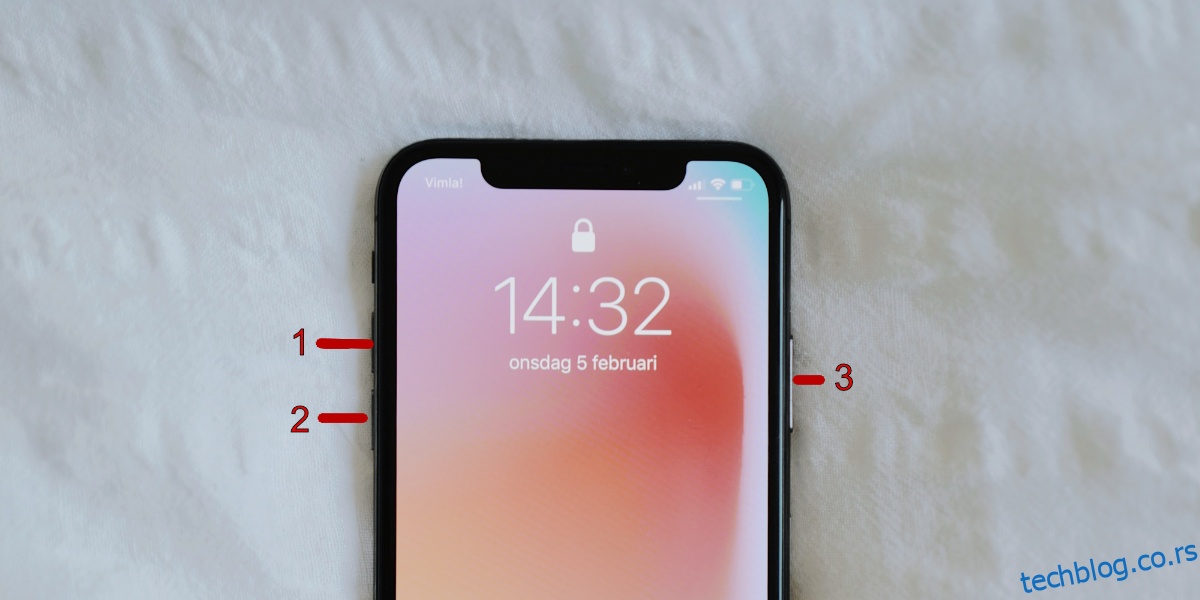
Snimci ekrana se na iPhone-u više ne čuvaju automatski. Umesto toga, nakon što se napravi, snimak ekrana se pojavljuje u vidu lebdeće sličice. Dodirom na tu sličicu, snimak ekrana se otvara u ugrađenom editoru. Editor vam omogućava da crtate, unosite tekst i dodajete oblike na snimak ekrana. Nakon toga, možete ga sačuvati ili izbrisati.
Ne postoji način da se iOS-u onemogući da prvo prikaže sličicu, i da se umesto toga odmah sačuva snimak ekrana.
Snimanje ekrana putem AssistiveTouch opcije
Ne možete onemogućiti mehanizam za pravljenje snimaka ekrana putem fizičkih dugmadi na iPhone-u. Međutim, ukoliko preferirate softversko dugme za snimanje ekrana, možete ga aktivirati putem AssistiveTouch opcije.
Otvorite aplikaciju Podešavanja.
Idite na Pristupačnost>Dodir>AssistiveTouch.
Uključite AssistiveTouch.
Dodirnite Prilagodi meni najvišeg nivoa.
Dodirnite prilagođenu radnju.
Izaberite Snimak ekrana.
Nakon što je opcija omogućena, videćete lebdeće dugme na ekranu uređaja. Dodirnite ga.
Dodirnite Snimak ekrana.
Snimak ekrana će biti napravljen.
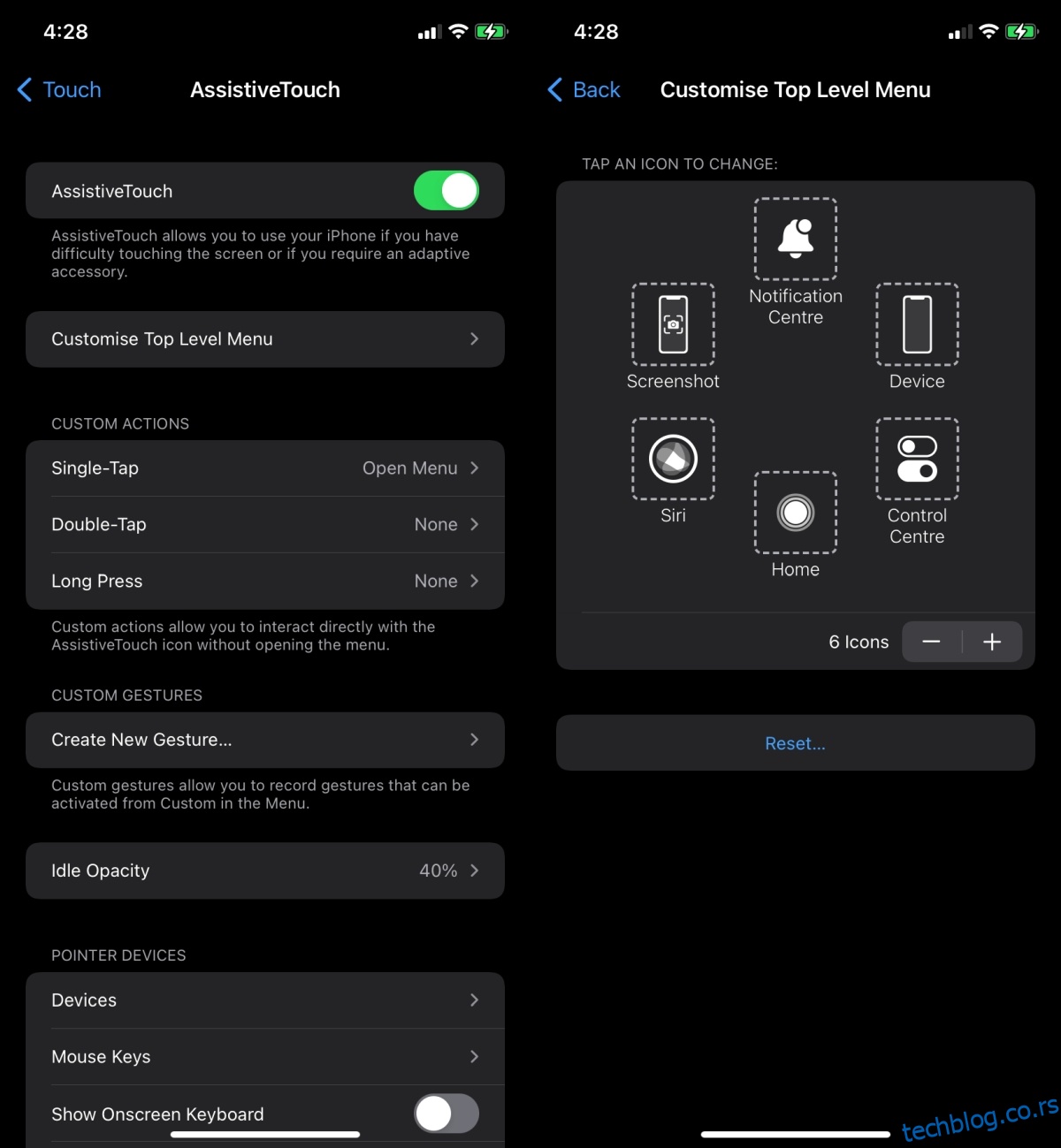
Zaključak
Način aktiviranja snimka ekrana na iPhone-u se promenio nakon što je fizičko Home dugme uklonjeno. To je značilo da je Apple morao da prekomponuje konfiguraciju dugmadi, a da i dalje omogući jednostavnost korišćenja. Trenutna konfiguracija je toliko laka za korišćenje da korisnici često slučajno naprave snimke ekrana prilikom pokušaja da zakljućaju svoj uređaj. Ranije, sa Home dugmetom, za snimanje ekrana su bile potrebne obe ruke. Sada je to proces koji se lako obavlja jednom rukom. Ako često pravite slučajne snimke ekrana, možete otići u automatski album u Fotografijama pod nazivom Snimci ekrana i odatle ih izbrisati. To je jednostavnije nego pretraživati celokupnu biblioteku fotografija.